ხშირად, გრაფიკების, დიაგრამებისა და ცხრილების დასაბეჭდად, უფრო ნათელი იქნება ლანდშაფტის გვერდის ორიენტაციის გამოყენება, ვიდრე პორტრეტის (პორტრეტის) გამოყენება. ყოველივე ამის შემდეგ, ჰორიზონტალურად გადაბმული გვერდი უფრო მეტ ადგილს იძლევა გრაფიკის, დიაგრამების და დიაგრამების ლეგენდების განთავსებისთვის.
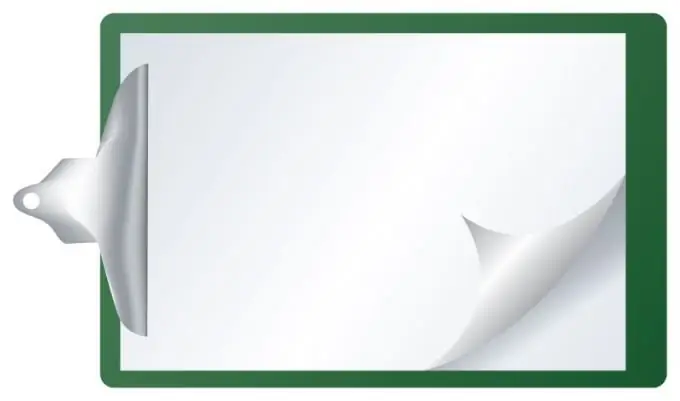
ინსტრუქციები
Ნაბიჯი 1
არ ვიცით როგორ გადავაბრუნოთ გვერდი 90 გრადუსით Microsoft Word- ში ბეჭდვის დროს, ჩვენ ვბეჭდავთ ნორმალური პორტრეტული ორიენტაციით. სინამდვილეში, ყველაფერი კეთდება ძალიან მარტივად. ასე რომ, Microsoft Word 2003 და 2007 ვერსიებში საკმარისია ზედა ფაილის მენიუში მონიშნოთ "ფაილი", გადადით "გვერდის დაყენებაზე", "ქაღალდის ზომაზე" და "ლანდშაფტის" წინ მონიშნეთ ნიშნის ნიშანი.
ნაბიჯი 2
თუ გსურთ ლანდშაფტის რამდენიმე გვერდი ჩასვათ დოკუმენტში, სადაც ყველა სხვა გვერდი სტანდარტულია, ე.ი. პორტრეტის ორიენტაცია, გააკეთეთ შემდეგი: ჩასვით სექციის შესვენება, სადაც გსურთ გვერდის როტაცია. მისი პოვნა შეგიძლიათ "გვერდის მარკირებაში". აირჩიეთ კატეგორიის შესვენებები, სექციები, შემდეგი გვერდი. ამრიგად, თითოეული განყოფილებისთვის შეგიძლიათ დააყენოთ საკუთარი გვერდის ორიენტაცია.
ნაბიჯი 3
Microsoft Office Word 2010-ის უახლეს ვერსიაში, ლანდშაფტის ორიენტაციის გასააქტიურებლად, უბრალოდ უნდა გადახვიდეთ ჩანართზე "გვერდის განლაგება" და "გვერდის დაყენება" განყოფილებაში იხილავთ კუთხის და ისრის პატარა სურათს. მასზე დაწკაპუნების შემდეგ გამოჩნდება ფანჯარა, რომელშიც თქვენ მოგეთხოვებათ შეცვალოთ გვერდის ორიენტაცია.
ასეთი მარტივი მოქმედებების შემდეგ შეგიძლიათ დაიწყოთ დოკუმენტის დაბეჭდვა, რაც მანამდე შეინახეთ. ტექსტს გამოაქვეყნებს პრინტერი ლანდშაფტის ორიენტაციაში






